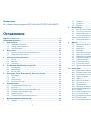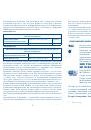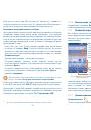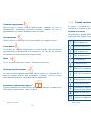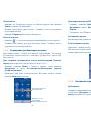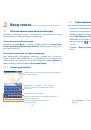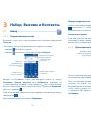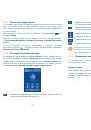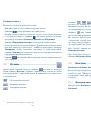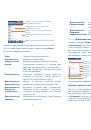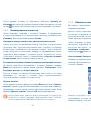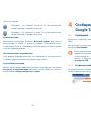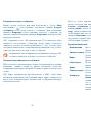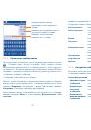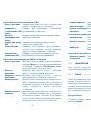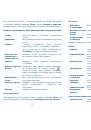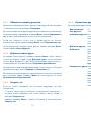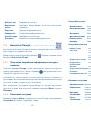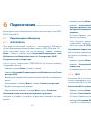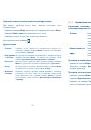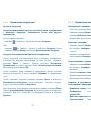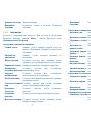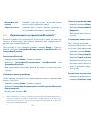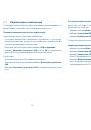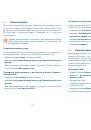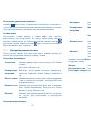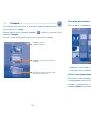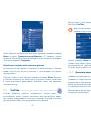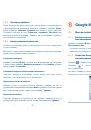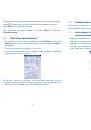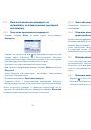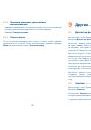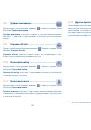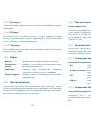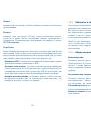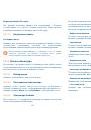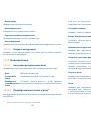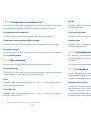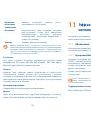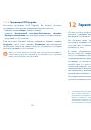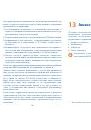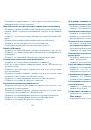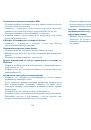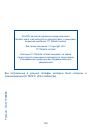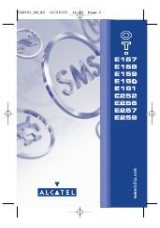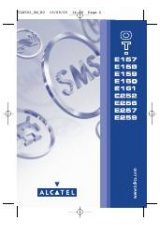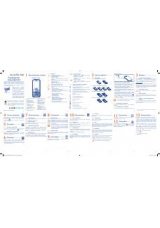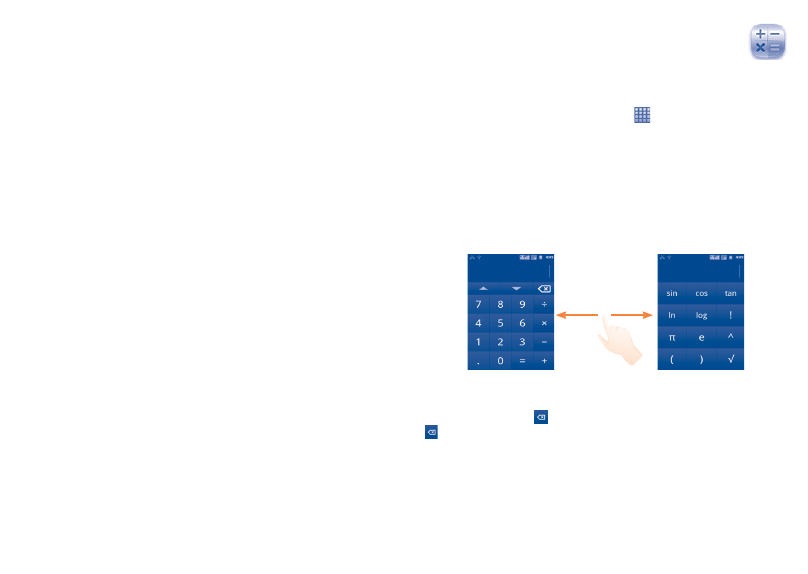
63
64
5.2.1
Установить будильник
Из экрана Часы, нажмите на уже существующее время будильника
или нажмите
Меню
и далее
Добавить будильник
для доступа к
экрану редактирования будильника.
•
Включить
будильник
Включить будильник
•
Время
Нажмите для установки времени
•
Повтор
Нажмите для выбора дней работы будильника
•
Мелодия
Нажмите для выбора мелодии будильника
•
Вибрация
Нажмите для активации вибросигнала
•
Ярлык
Нажмите для установки имени будильника
Для завершения нажмите
OK
.
5.2.2
Изменение настроек будильника
Нажмите клавишу
Меню
с экрана Будильника, затем выберите
Настройки
. Доступны следующие опции:
•
Будильник в
режиме "Без
звука"
Выберите проигрывать мелодию или
вибросигнал при срабатывании будильника,
даже если телефон находится в режиме "Без
звука"
•
Громкость
будильника
Нажмите для установки громкости сигнала
•
Режим "дремать"
Нажмите для установки продолжительности
режима "дремать"
•
Функции боковой
клавиши
Нажмите боковую клавишу
Увеличение/
Уменьшение громкости
для установки
громкости сигнала будильника:
Нет
,
Дремать
или
Отключить.
5.3
Калькулятор ................................................
При помощи калькулятора можно решать многие математические
задачи.
Для доступа к этой функции, нажмите
с Главного экрана, затем
выберите
Калькулятор
.
Доступны две панели: Основная и Дополнительная панель.
Для переключения панелей вы можете использовать два способа:
•
Для открытия Дополнительной панели, нажмите и перетащите
основной экран влево.
•
Или нажмите клавишу
Меню
с основной панели для открытия
списка опций и далее
Дополнительная панель
.
Введите цифру или арифметическую операцию, которая должна быть
выполнена, введите следующую цифру, нажмите “=” для отображения
результата. Нажмите для удаления цифры, нажмите и удерживайте
для удаления всех цифр.
Когда вы ввели несколько цифр или операций, нажмите и
удерживайте панель ввода для открытия списка опций:
(1)
(1)
Данная операция не будет появляться до тех пор, пока вами не будет выполнена
операция Копировать или Вырезать.